
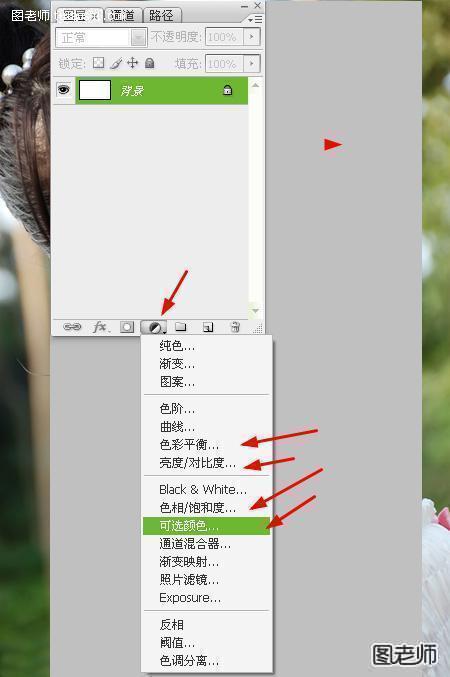

一:按ctrl+o打开原图,按ctrl+j复制图层,然后简单的给人物进行磨皮。
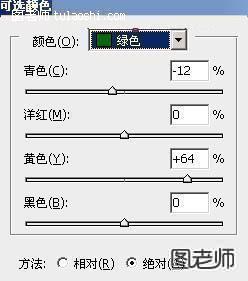

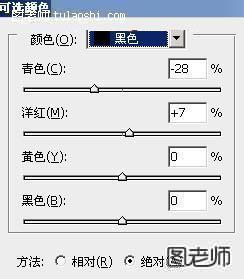

二:创建一个可选颜色调整图层,对白、黑、绿进行调整,设置参数如图所示。主要是为了增加暗部的褐色。

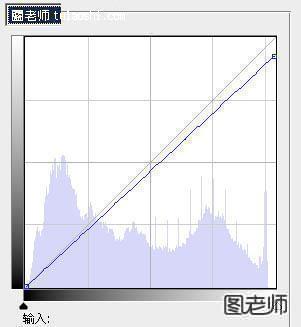
三:创建曲线调整图层,对画面的高光进行调整,设置参数如图所示。
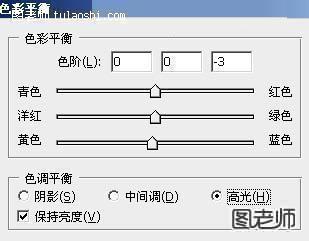

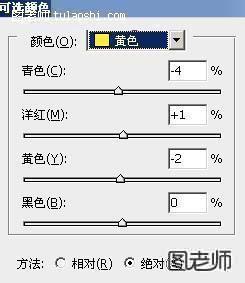
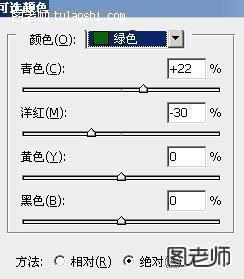
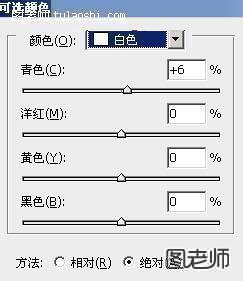

六:创建可选颜色图层,然后对照图中所给的参数,对黄绿白进行调整,这是为了给高光不封添加淡青色哦。
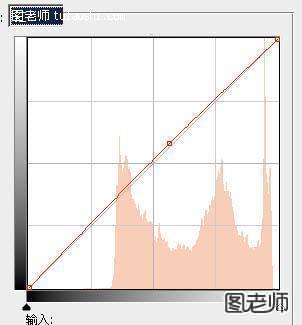
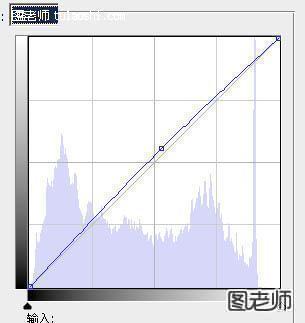
七:又要调整曲线了!!创建曲线调整图层,调整红蓝曲线。
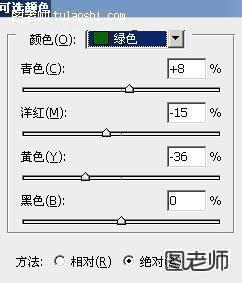
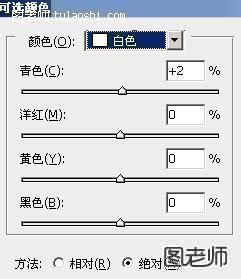
八:创建可选颜色图层,对绿色、白色、进行调整。

九:新建一个空白图层,然后为这个图层填充一个橘黄色(#FAD98B),更改混合模式为绿色。不透明度也更改为30%。最后,按住 ALT键,使用白色的画笔将右上角擦出来。
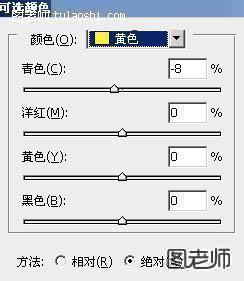
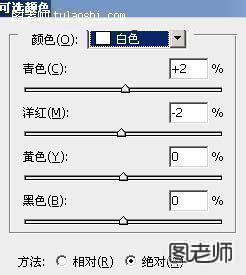
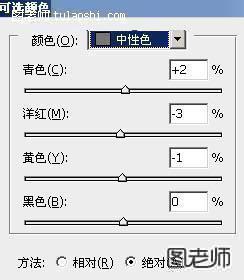
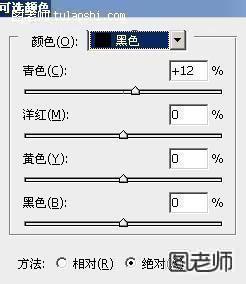
十:在创建可选颜色调整图层,对黄、白、黑、中性色进行调整,设置参数如图。

十一:新建一个空白图层,然后使用椭圆工具拉出一个选区,右键单击选区选择羽化,羽化60个像素。接着为这个选区填充一个暗红色,最后更改图层的混合模式为滤色。
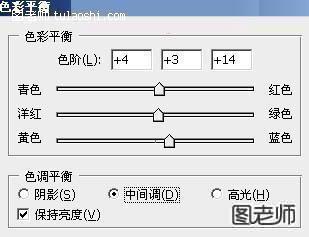
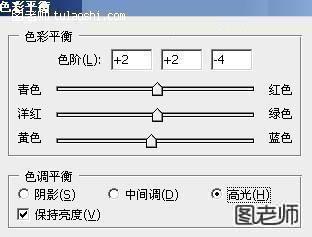


最终效果图!










